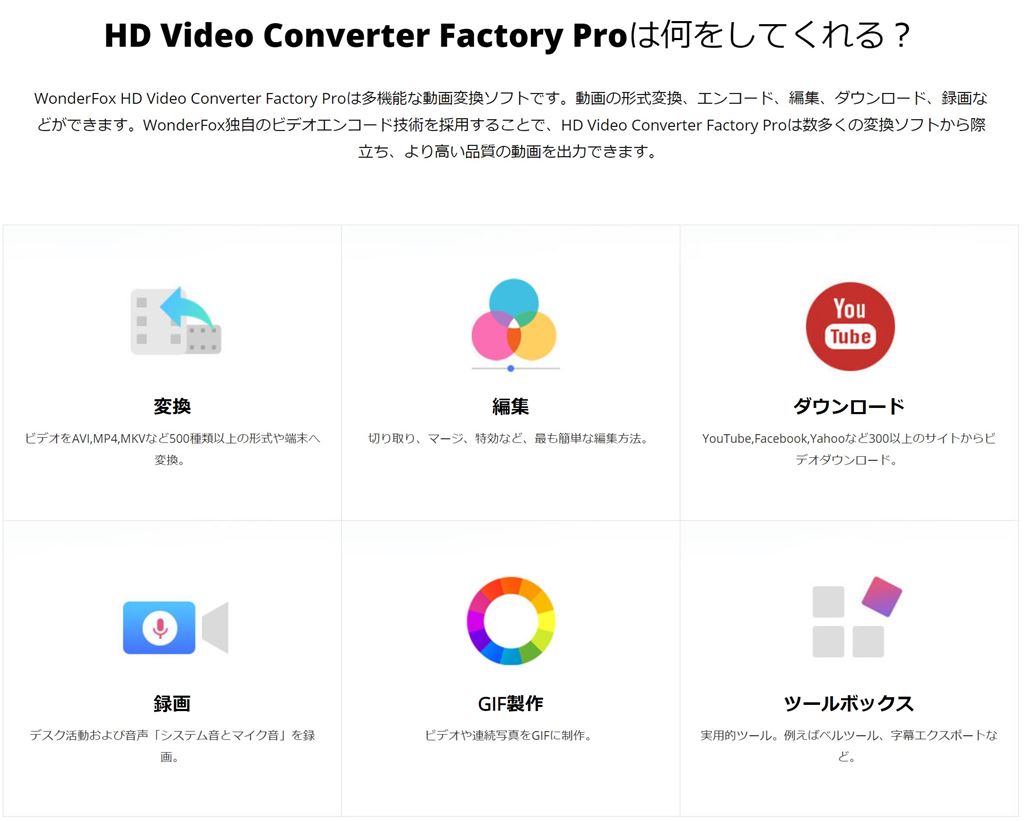ブログ月:7000PV
Youtube登録:1600人
会社員をしながら発信中!
株式会社Wonderfox様より多機能な動画変換ソフト「HD Video Converter Factory Pro」のレビュー依頼をいただきました。
レビュー用にソフト提供をしていただきましたので、実際に使ってレビューしていきます。
「HD Video Converter Factory Pro」とは
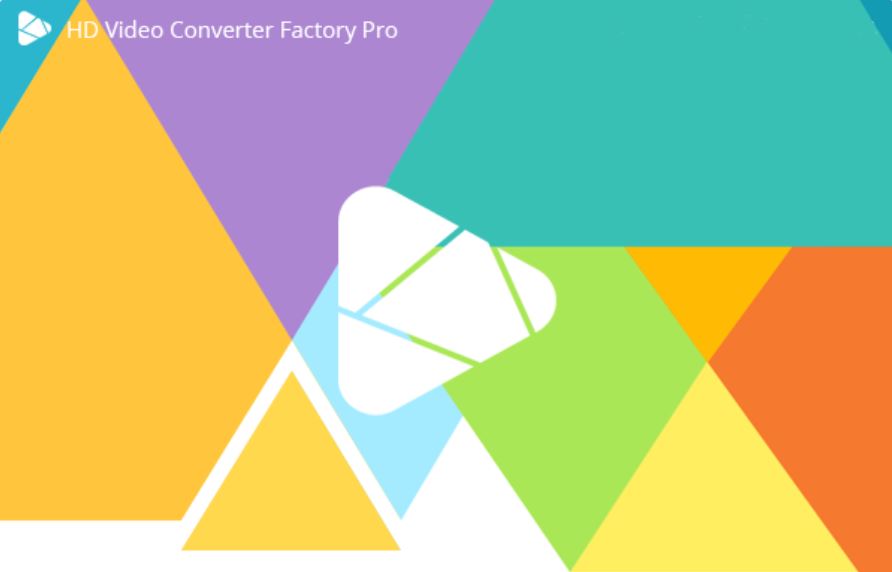
そもそも「HD Video Converter Factory Pro」とはなに?と思われますよね。
多機能な動画変換ソフトです。
メインの機能はMP4 / AVI / FLV などの動画ファイルを別の形式に変換することができるソフトで付随して色々な機能を備えた多機能動画変換ソフト
例えば、動画編集でAdobe Premiere Proを使っているのですが、AVI 形式の動画ファイルを読み込めないのでMP4形式に変換しなければならなかったりする時に便利ですね。
無料版と有料版の違い
無料で使える機能は一部制限される
| 無料版 | 有料版 | |
| 500以上のフォーマットとデバイスにビデオ変換する | 5分間 | ◎ |
| YouTubeなどのwebサイトから4k/1080Pビデオをダウンロード | 5回 | ◎ |
| スクリーン録画、吹き替え、ハイビジョン形式で保存 | 5回 | ◎ |
| 動画や画像からGIF動画を作成 | 透かし入り | ◎ |
| 稲妻モード最大30-50倍変換を加速 | × | ◎ |
| グラフィックカードの加速 | × | ◎ |
| 生涯無料アップグレードと技術サポート | × | ◎ |
価格
| 使用台数 | ライセンス期間 | 価格 | |
| 一年ライセンス | 1台 | 1年 | 3,280円 |
| 永久ライセンス | 1台 | 永久 | 7,760円 |
| 家族ライセンス | 3台 | 永久 | 8,880円 |
「HD Video Converter Factory Pro」6つの機能
主な機能は6つ
- 動画変換
- 動画編集
- ダウンロード
- 録画
- GIF作成
- ツールボックス
6つの機能を備えた多機能動画変換ソフトです。
動画変換
動画を500種類以上の動画、音声形式や端末へ変換
本ソフトのメイン機能で、WonderFox独自のビデオエンコード技術を活用し、ほかの変換ソフトと比べてより品質の高い動画を出力することが可能
また、ライトニングモード高速変換モードがあり、普通のモードよりも50倍早く変換する事が出来る。
WonderFox独自のビデオエンコード技術
出典:HD Video Converter Factory Pro公式ページ
ライトニングモード
出典:HD Video Converter Factory Pro公式ページ
ライトニングモードでは出来なかったです
動画編集
豊富な機能を持つWindows用のビデオ編集機能
主な機能
- カット
- トリミング
- エフェクト
- ウォーターマークの追加
動画編集といっても高度な知識も経験も必要なく、なんとなく直感で操作が出きる。
カット編集やテロップ挿入くらいなら十分使える。
ダウンロード
YouTubeなど300以上のサイトから動画、
簡単にダウンロードできるよ
録画
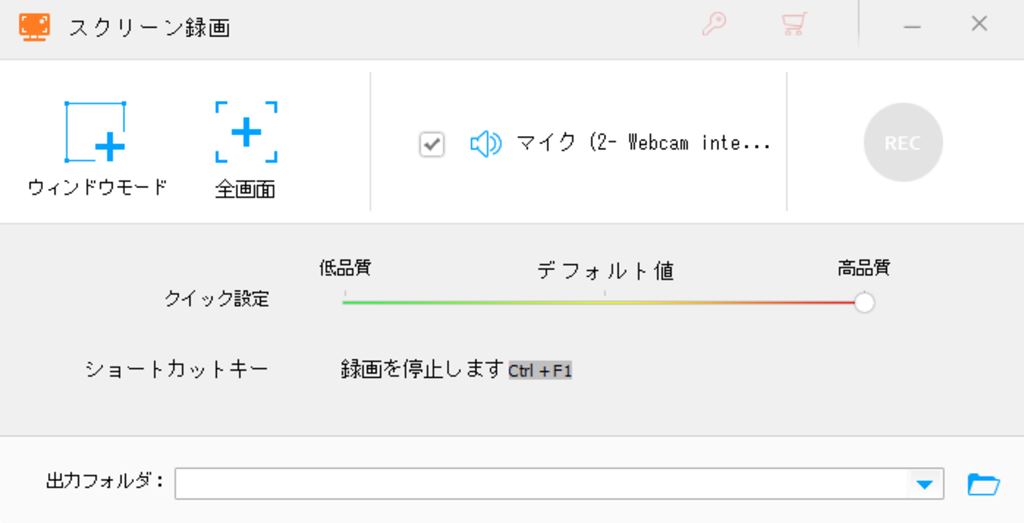
画質や音質の劣化を最小限におさえ録画
録画機能
- ウィンドウモード:スクリーンの任一部分を録画
- 全画面:全スクリーンを録画
- 録音:マイクまたはシステム音を録音
録画した画質や音質は悪くなかったです。
マルチモニターの場合録画したいモニターを指定できないのが不便でした。

GIF作成
一連の画像ファイルを組み合わせて動的なGIF作成
- 動画でGIF製作
- 写真でGIF製作
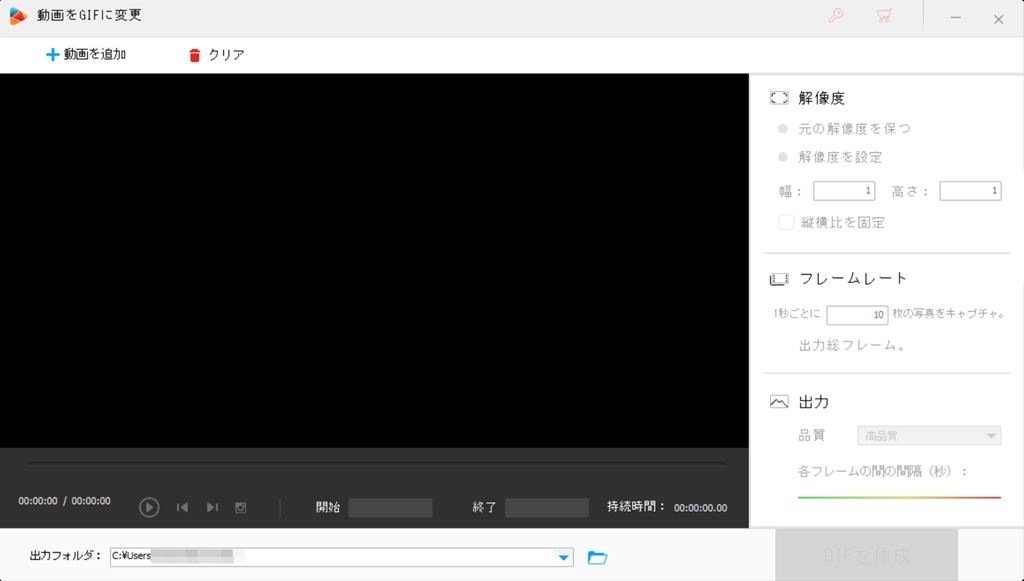
簡単に作成できました。
ツールボックス
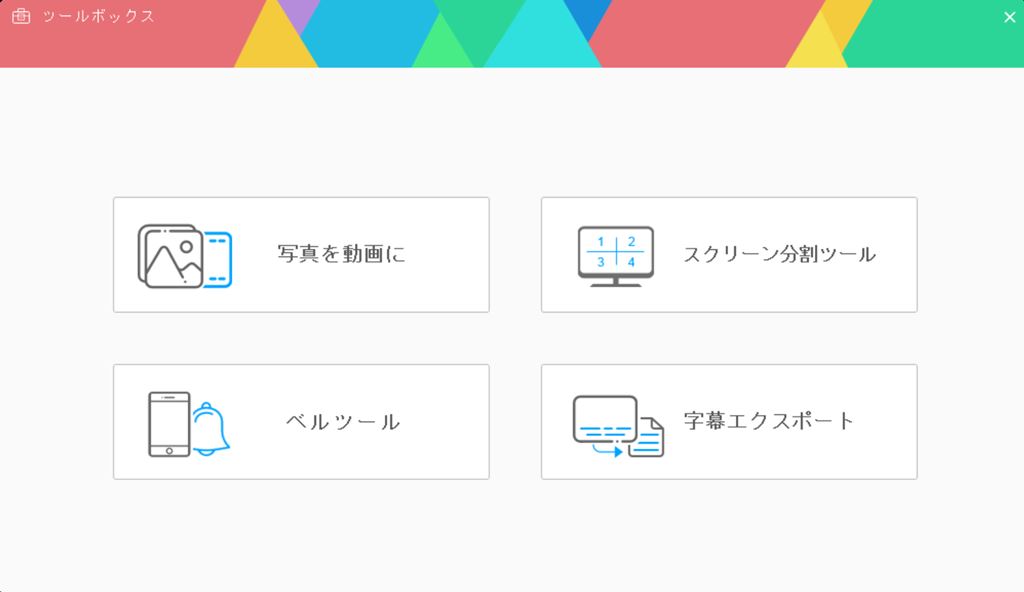
4つのツール
- 写真を動画に(スライドショー作成)
- スクリーン分割
- ベルツール(携帯着信音作成)
- 字幕エクスポート
写真を動画に(スライドショー作成)
複数の写真を選択するだけでフォトムービーのようなスライドショーを作成できる。
スライドショーを作った経験がない人でも、あっという間に作ることが可能です。
スクリーン分割
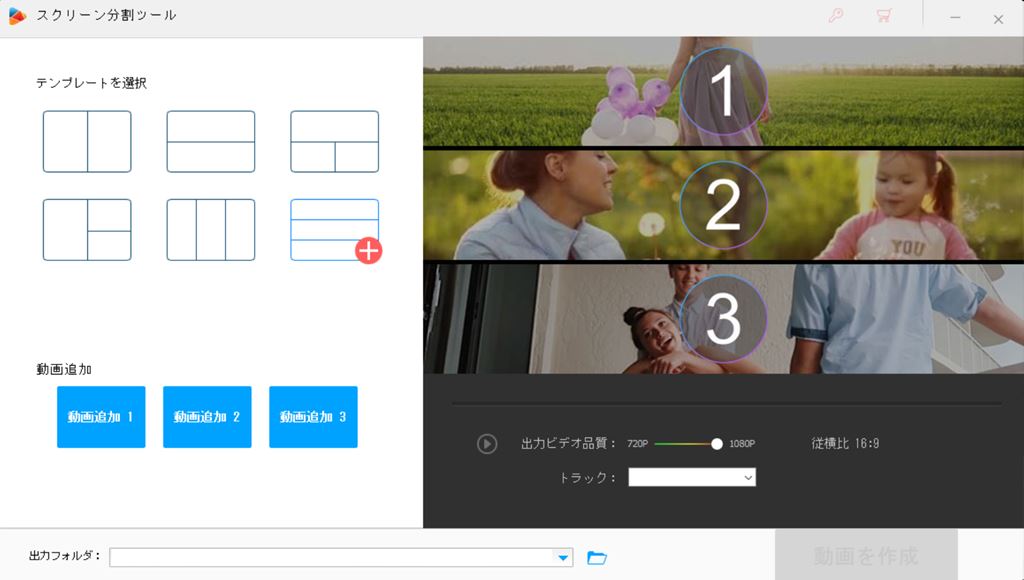 複数の動画を分割して1つの動画にすることができる。
複数の動画を分割して1つの動画にすることができる。
比較動画や解説動画などを作るときに便利な機能ですね。
ベルツール(携帯着信音作成)
動画の音声から好きな部分を取り出しiPhone用、アンドロイド用の携帯着信音を作成できる機能
使う人は限られるか・・・
字幕エクスポート
字幕がついている動画から字幕ファイルを抽出することができる機能
動画に表示されるテロップではなく、専用の字幕ファイル(SRT、ASS、SSA、IDX、SUB)が入った動画からエクスポートができる機能です。
「HD Video Converter Factory Pro」感想
実際に使ってみて感じた事
- 動画変換機能は使いやすく早い
- 他の動画変換ソフトと大差がない
- 動画変換以外の機能がおまけ程度
動画変換機能はWonderFox独自の技術というだけあってとても優秀、動画の品質を落とさずに、さらに速度も速く変換することができるのは素晴らしいです。
使用マニュアルを見なくても直感的に使うことができる、操作しやすいUIもいいですね。
しかし、その他の機能はおまけ程度の性能
難しいソフトを使うのが慣れていない初心者の方や、これから動画編集や録画をやってみたい方は「HD Video Converter Factory Pro」が使いやすくて編集、録画機能も入っているのでお試しで使ってみてもいいかもしれません。